ЗаСК5 коментарівОстаннє оновлення 6 грудня 2019 року
Деякі користувачі відчувають проблему, пов’язану з обліковим записом користувача в macOS Catalina. Після оновлення до останньої версії macOS Catalina 10.15.1 користувачі не можуть відкривати файли чи папки на робочому столі. Спроби відкрити файли подвійним клацанням призводять до повідомлення про помилку про те, що документ не можна відкрити. Система не дозволяє користувачам перетягувати файл або папку в кошик.
Пов'язані:
- Не можете ввійти в програму Музика або ТБ на macOS Catalina? Ось чому
- Вимкніть запити пароля під час завантаження безкоштовних програм на macOS Catalina
- Як вручну керувати музикою на вашому iPhone в macOS Catalina
- Чому macOS Catalina перевіряє програми, перш ніж я можу їх відкрити?
Цікаво, що коли ви перезавантажуєте Mac і намагаєтеся отримати доступ до документів або папок на робочому столі, він працює деякий час, поки проблема не з’явиться знову. Скидання дозволів домашньої папки або спроба вийти з iCloud і знову ввійти в систему не допомогли вирішити цю проблему.
Найкраще припустити, що проблема пов’язана з фоновим процесом, який додається під час входу в обліковий запис користувача.
Обхідним шляхом, який, здається, працює для багатьох користувачів, які стикаються з цією проблемою, є створення нового облікового запису користувача, перевірка доступності елементів робочого столу, а потім знову вхід за допомогою оригінального облікового запису.
Зміст
-
Вирішіть проблеми з доступом до файлів на робочому столі в macOS Catalina
- Схожі повідомлення:
Вирішіть проблеми з доступом до файлів на робочому столі в macOS Catalina
Щоб вирішити цю проблему, необхідно виконати наведені нижче дії.
- Почніть з > Системні налаштування > Користувачі та групи
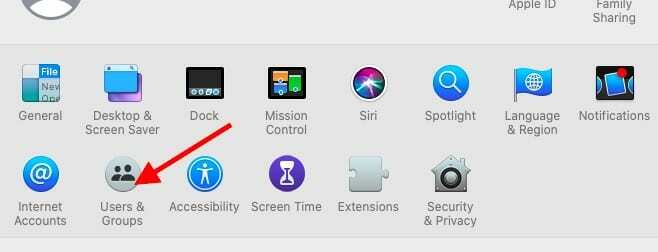
- Натисніть на значок «Замок» і введіть свої облікові дані
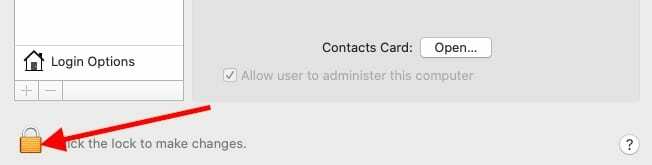
- Натисніть «+», щоб додати новий обліковий запис користувача на свій Mac
- Налаштуйте новий обліковий запис користувача (ми використовували «обхідний шлях» як u_id)
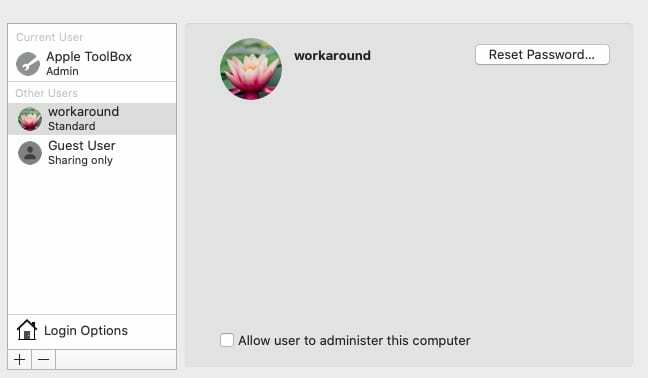
- Вийдіть зі свого MacBook та увійдіть, використовуючи цей новий обліковий запис користувача
- Перевірте доступ до робочого столу, перемістивши файли/папки на робочий стіл
- Вийдіть із системи та перезавантажте MacBook
- Тепер увійдіть знову, використовуючи свій оригінальний ідентифікатор користувача та облікові дані
Ви повинні мати доступ до файлів і папок на робочому столі. Ця проблема в macOS Catalina 10.15.1 була добре задокументована на форумах Apple та інших місцях. Під час тестування в новій бета-версії 10.15.2 ми не виявили цієї проблеми, що означає, що її слід виправити, коли Apple випустить своє останнє оновлення macOS Catalina. ( Схрещені пальці!)
Ви також можете вивчити та перевірити свій обліковий запис користувача на наявність пошкоджених записів дотримуючись нашого докладного посібника на цю тему.

Будь ласка, повідомте нас, чи обхідний шлях вирішив вашу проблему, чи у вас є інші проблеми, пов’язані з доступом до файлів або папок комп’ютера Mac.

Одержимий технологіями з самого початку появи A/UX на Apple, Судз (США) відповідає за редакційне керівництво AppleToolBox. Він базується в Лос-Анджелесі, Каліфорнія.
Sudz спеціалізується на висвітленні всього macOS, переглянувши десятки розробок OS X і macOS протягом багатьох років.
У минулому житті Судз працював, допомагаючи компаніям зі списку Fortune 100 з їхніми технологіями та прагненнями до трансформації бізнесу.